اکثر لپتاپهای امروزی مجهز به سنسور اثر انگشت بر روی خود هستند و با استفاده از آن میتوانید امنیت دستگاه خود را بالاتر از قبل ببرید اما برای سیستم و لپتاپهایی که از این قابلیت برخوردار نیستند این موضوع وجود ندارد و میبایست از رمز یا Pin برای باز کردن دستگاه استفاده نمایید. اما این موضوع همین امروز تمام خواهد شد و شما نیز قادر خواهید بود تا با اثر انشگت خود سیستم و یا لپتاپ خود را Unlock نمایید تا در کنار حضور Pin و پسورد، اثر انگشت نیز به یکی از گزینههای امنیتی سیستم شما اضافه شود.
نرم افزار Remote FingerPrint Unlock یک نرم افزار کاربردی است که امروز قصد معرفی آن را به شما داریم، روش کار با نرم افزار بسیار ساده است و به راحتی بعد از راه اندازی آن میتوانید اقدام به استفاده از نرم افزار کنید. برای شروع ابتدا نرم افزار را از لینک مستقیم گوگل پلی دانلود و برنامه را اجرا نمایید. بعد از انجام اینکار اقدام به نصب نسخه ویندوز این برنامه نیز از طریق این لینک یا لینک دانلود مستقیم نرم افزار که در آخر مطلب قرار داده شده است، کنید.
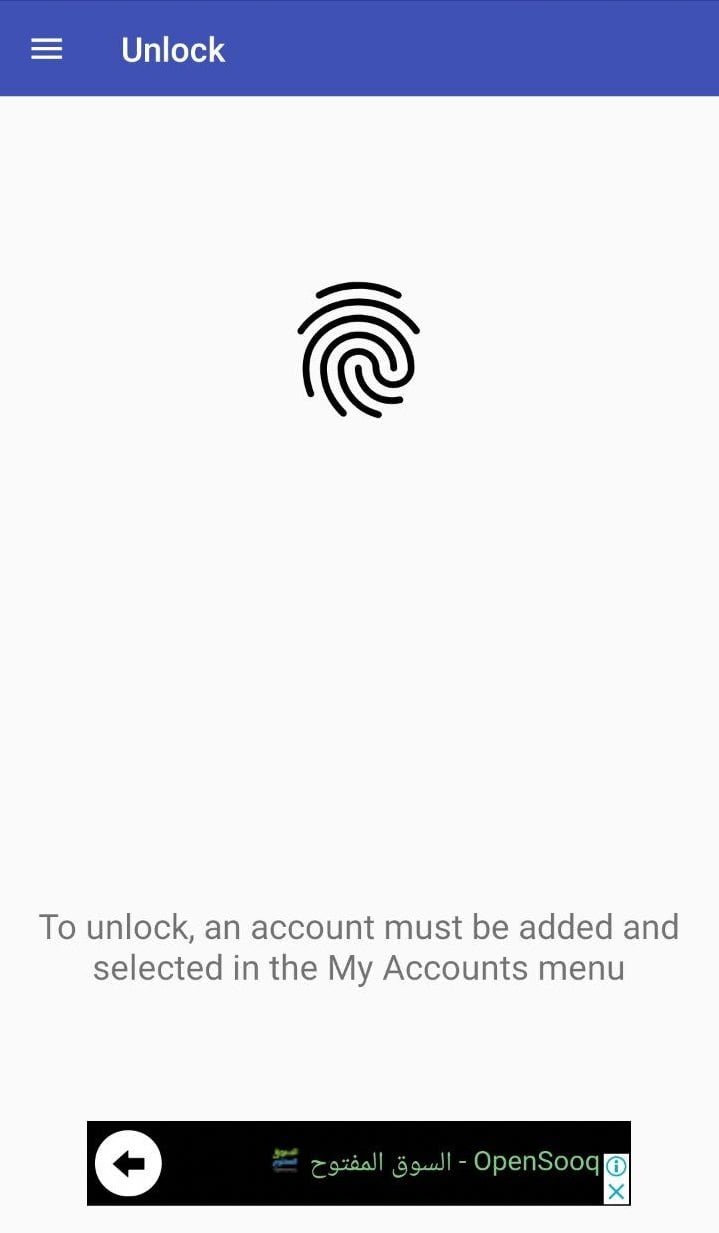
بعد از ورود به نرم افزار با تصویر بالا روبرو خواهید شد، کافی است بر روی منوی همبرگری ( سه خط ) که در گوشه بالای سمت راست برنامه قرا دارد لمس کنید و سپس به بخش Scan وارد شوید. در بخش Scan نیز شاهد آیکون “+” هستید. با کلیک بر روی آن سه گزینه By Bluetooth، By IP و By Scaning به شما نمایش داده میشود.
برای لپتاپ به راحتی میتوانید از دو گزینه By Bluetooh و By Scaning استفاده نمایید اما اگر قصد استفاده از این نرم افزار بر روی سیستم خانگی خود دارید پیشنهاد ما استفاده از By Scaning است. گرچه درصورتی که سیستم شما دارای دانگل بلوتوث است میتوانید از گزینه By Bluetooth نیز استفاده نمایید. گرچه پیشنهاد نهایی ما By Scaning است زیرا این ویژگی با استفاده از WIFI کار خواهد کرد و محدوده پوشش دهی آنتن بالاتری نسبت به بلوتوث بسته به نوع مودم شما دارد.
البته باید این موضوع را نیز بگوییم که گزینه By IP نیز از این قابلیت استفاده میکند اما با این تفاوت که باید از بخش IPv4 یک آی پی برای سیستم خود تنظیم کنید تا بتوانید از این قابلیت استفاده نمایید.
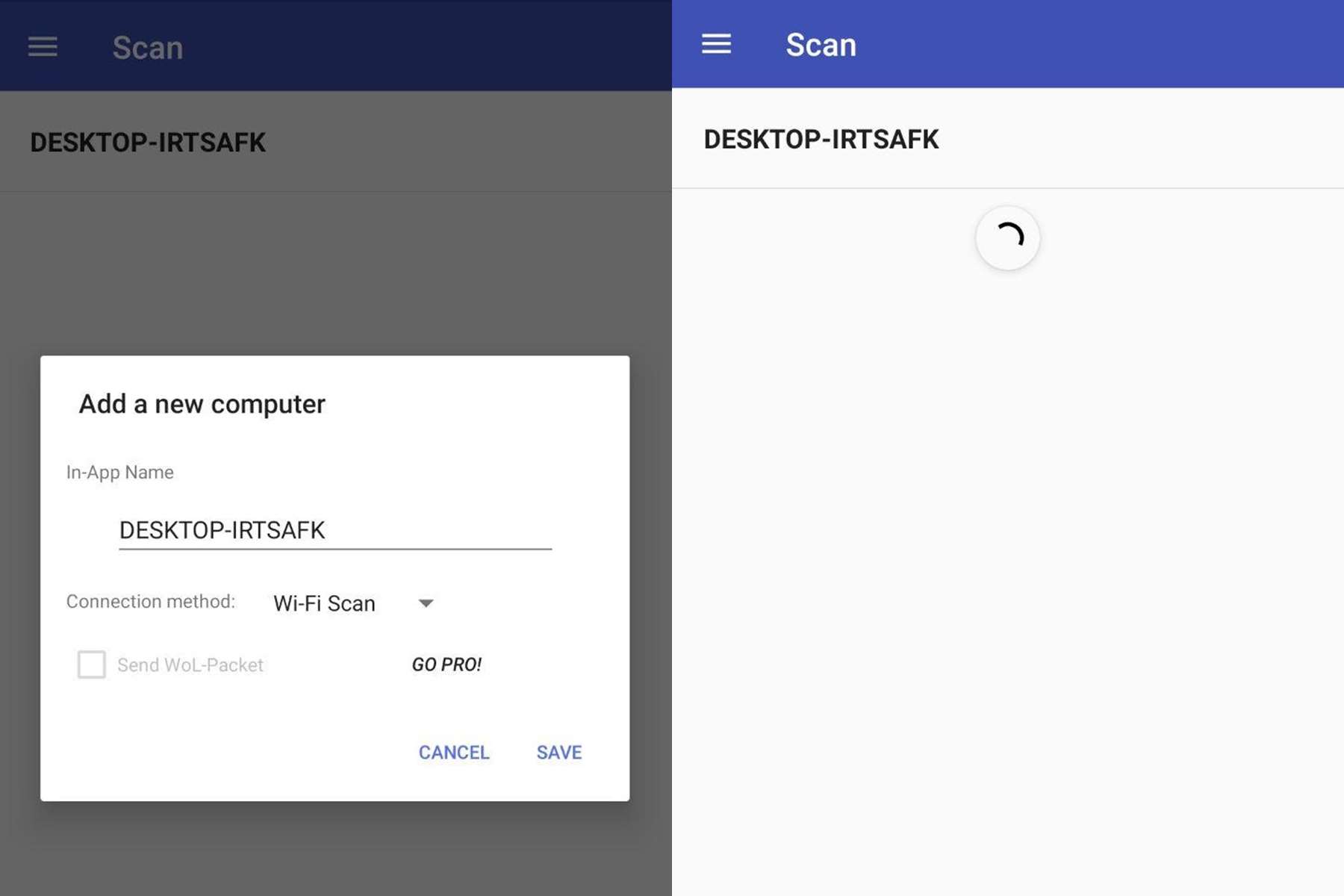
بعد از انتخاب گزینه By Scaning وارد این بخش خواهید شد و در صورتی که نرم افزار را بر روی سیستم خود نیز نصب کردهاید، مراحل زیر را به ترتیب انجام دهید.
- ابتدا ویندوز خود را به حالت Lock با استفاده از دکمههای Windows + L ببرید.
- سپس در گوشه پایین سمت چپ نمایشگر خود شاهد FingerPrint Unlock زیر اکانت اصلی خود خواهید بود.
بعد از وارد شدن به لاک اسکرین نرم افزار داخل گوشی شما سیستم را شناسایی خواهد کرد و با لمس بر روی آن و انتخاب گزینه Save سیستم شما وارد بخش accounts شده است. حدود 50 درصد کار تا به اینجای کار به اتمام رسیده است.
کافی است تا وارد بخش My Accounts با استفاده از منوی همبرگری شوید. در این بخش سیستم خود یا سیستمی که به نرم افزار اضافه کردید را مشاهده خواهید کرد. بر روی سه نقطه کنار اسم سیستم کلیک کنید و سپس بعد از آن گزینه Add Account را بزنید.
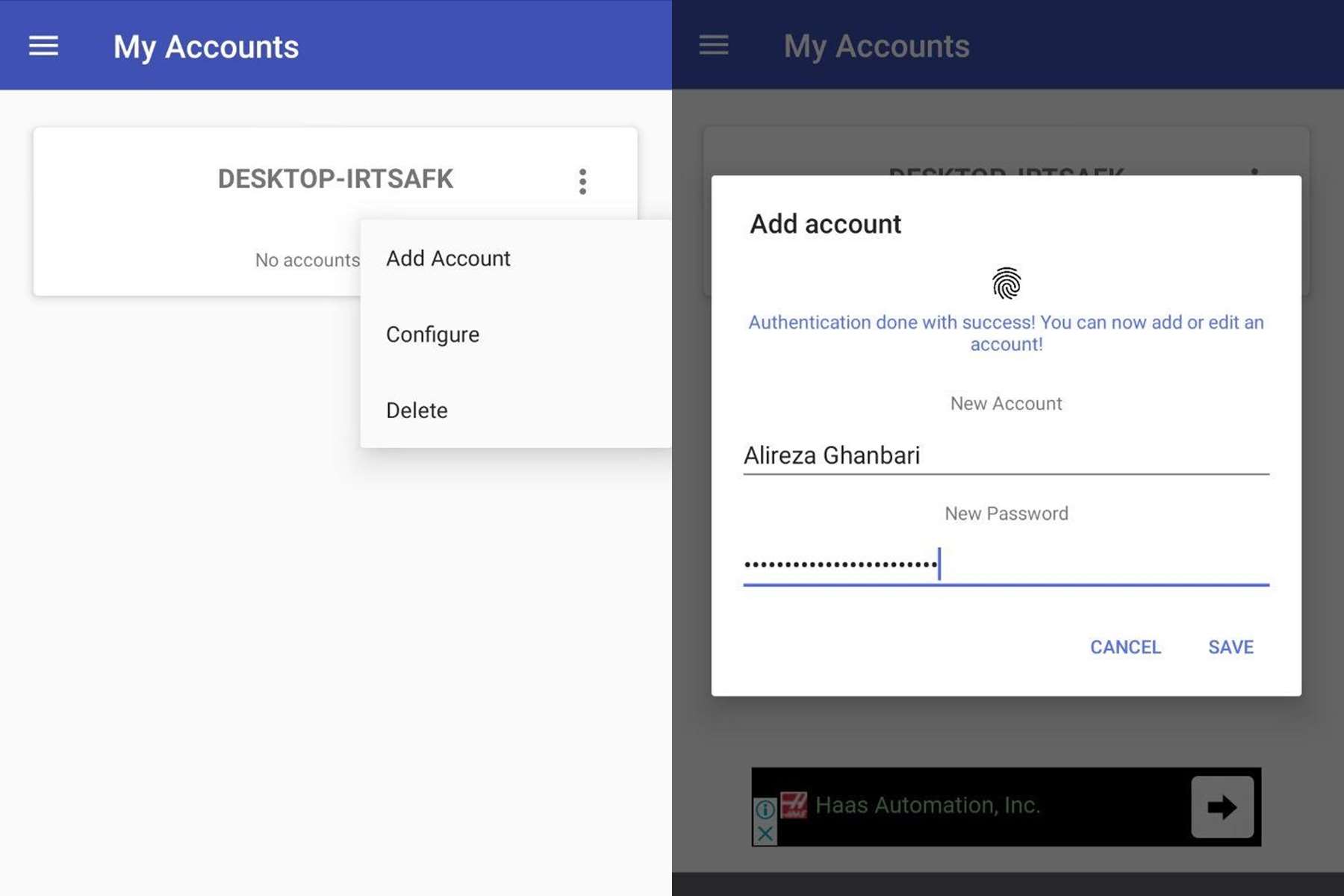
در این بخش باید یوزرنیم و پسورد کنونی سیستم خود را یا بهتر بگوییم یوزرنیم و پسورد اکانت سیستم خود را وارد برنامه کنید. توجه کنید که بعد از اضافه کردن هر دو لازم است یک بار اثر انگشت خود را توسط برنامه اسکن کنید تا بتوانید گزینه Save را بزنید. دقت داشته باشید که برای انجام تمامی این کارها لازم است تا سیستم شما درحالت Lock قرار داشته باشد تا گزینه Process بر روی صفحه نمایش گوشی شما ظاهر شود.
پس از انجام تمامی کارهای گفته شده تنها کافی است وارد بخش Unlock شوید و سپس با اسکن اثر انگشت خود قادر خواهید بود تا وارد سیستم خود شوید.
نکته مورد توجه این است که برخی از بخشهای نرم افزار به صورت Pro میباشند و باید خریداری شوند. به طور مثال قادر خواهید بود تا تنها یک سیستم را به نرم افزار شناسایی کنید.
امیدواریم که این برنامه مورد پسند شما قرار گرفته باشد.



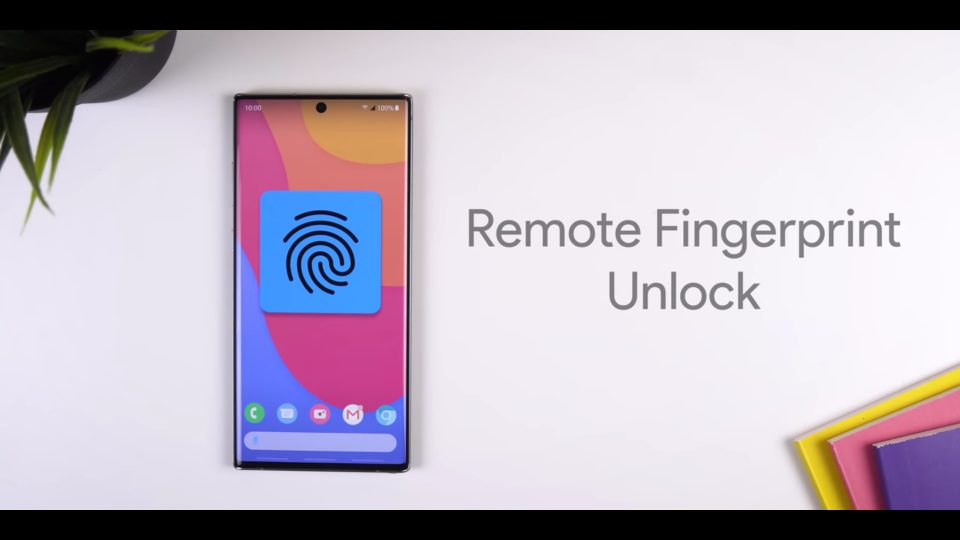
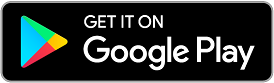



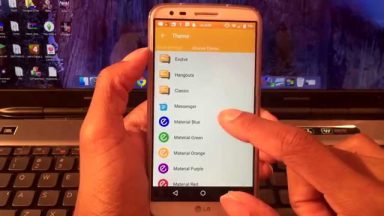


















با سلام من برنامه را نصب نکردم ولی خیلی دوست دارم نصب کنم ولی تو PC نصب نمیشه اگه کسی میدونه مشول از کجا هست